በ Excel ውስጥ የ SUM ተግባርን በመጠቀም እራስዎን ብዙ ጊዜ ለመቆጠብ ቀላል መንገድ ነው።
ደረጃዎች
ዘዴ 1 ከ 3 - ድምር ቀመር መጻፍ

ደረጃ 1. የትኛውን የቁጥር ወይም የቃላት ዓምድ ማከል እንደሚፈልጉ ይወስኑ

ደረጃ 2. መልሱ እንዲሞላበት የሚፈልጉትን ሕዋስ ይምረጡ

ደረጃ 3. የእኩልታ ምልክቱን ከዚያም SUM ይተይቡ።
እንደዚህ: = SUM

ደረጃ 4. የመጀመሪያውን የሕዋስ ማጣቀሻ ፣ ከዚያ ኮሎን ፣ ከዚያም የመጨረሻውን የሕዋስ ማጣቀሻ ይተይቡ።
እንደዚህ: = ድምር (A2: A4)።

ደረጃ 5. አስገባን ይጫኑ።
ኤክሴል በሴሎች ውስጥ ያሉትን ቁጥሮች A2 ወደ A4 ያክላል
ዘዴ 2 ከ 3: AutoSum ን መጠቀም

ደረጃ 1. የተሟላ አምድ ወይም የቁጥሮች ረድፍ ለማከል ፣ AutoSum ን ይጠቀሙ።
ለማከል በሚፈልጉት ዝርዝር መጨረሻ ላይ ወደ ሕዋሱ ጠቅ ያድርጉ (ከተሰጡት ቁጥሮች በታች ወይም ቀጥሎ)።
- በዊንዶውስ ውስጥ alt="Image" እና = በተመሳሳይ ጊዜ ይጫኑ።
- በማክ ላይ ፣ ትዕዛዙን እና Shift እና T ን በተመሳሳይ ጊዜ ይጫኑ።
- ወይም በማንኛውም ኮምፒተር ላይ ከኤክስሴሉ ምናሌ/ሪባን ውስጥ የራስ -ሰር ቁልፍን መምረጥ ይችላሉ።

ደረጃ 2. የደመቁ ህዋሶች እርስዎ ማከል የሚፈልጉት መሆናቸውን ያረጋግጡ።

ደረጃ 3. ለውጤቱ አስገባን ይጫኑ።
ዘዴ 3 ከ 3 - የድምር ተግባሩን ወደ ሌሎች ዓምዶች መቅዳት

ደረጃ 1. ብዙ ዓምዶችን ለመደመር የመደመርዎን ጠቋሚ ወደ መደመር ከጨረሱበት ሕዋስ ታችኛው ክፍል በስተቀኝ በኩል ያድርጉት።
ጠቋሚው ወደ ወፍራም ጥቁር መስቀል ይለወጣል።

ደረጃ 2. የግራ መዳፊት አዘራርዎን ይያዙ።
ሊያክሏቸው በሚፈልጓቸው ሁሉም ሕዋሳት ላይ ሲጎትቱት ወደታች ያቆዩት።

ደረጃ 3. የመዳፊት ጠቋሚዎን በመጨረሻው ሕዋስ ላይ ያንቀሳቅሱት ፣ ከዚያ አዝራሩን ይልቀቁት።
Excel ቀሪዎቹን ቀመሮች ለእርስዎ በራስ -ሰር ይሞላል!
ቪዲዮ - ይህንን አገልግሎት በመጠቀም አንዳንድ መረጃዎች ለ YouTube ሊጋሩ ይችላሉ።
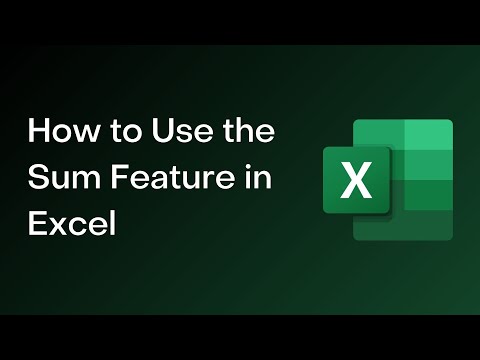
ጠቃሚ ምክሮች
- አንዴ ከ = ምልክቱ በኋላ መተየብ ከጀመሩ ፣ ኤክስል ሊገኙ የሚችሉ ተግባራት ዝርዝር ተቆልቋይ ያቀርብልዎታል። እሱን ለማጉላት በዚህ የመዳፊት አዝራር ፣ በዚህ ሁኔታ ፣ በ SUM ላይ አንድ ጊዜ ጠቅ ያድርጉ።
- ኮሎን ለ TO የሚለውን ቃል ያስቡ ፣ ለምሳሌ ፣ B4 TO B7







